360 Resource Manager 和 360 Counter: 成本数据上传
- Product: 360 Counter
如何上传或去除我的收购一个资源使用成本数据上传工具和成本数据?
注意:这篇文章属于图书馆电子资源管理与探索核心中文文档集中的一部分。文章里的链接指向英文文档。如果你需要帮助,请在支持中心提交工单或通过电话400-1200-754联系技术支持.
此答案包含许多成本 / 付款和基金代码上载 / 资源帐户条目的说明 , 检查上传状态、检查资源的新的成本数据和删除付款和成本为多个标题、数据库、收藏和提供商。 成本数据添加到几项在时间 , 请单击此处。
概述 : 此过程包括选择模板“级别” , 位于相匹配的您要为其添加成本 : 提供商、集合、数据库和期刊。 下载填写收藏的模板 , 您已在客户中心中设置的提供商和数据库与匹配点一起将确保一个与您的成本的信息相匹配。
一旦您选择了相应的模板 , 然后您将添加到电子表格中的其余部分的成本。 您可能有这些信息存储在一个电子表格或可能已映射的成本从 ILS 。 ( 请参阅下面创新和 Voyager 协议。 ) 为. txt 中保存该电子表格 , 请选择文件 , 然后接受和上传文件。
分钟内 ( 刷新状态) , 您将看到下面的网格上的上传您上传的状态框。 下面解释了如何解释上传结果的详细信息。
有六个部分此答案。 单击以下链接 , 以跳转至您想要读取的部分:
上传收购和成本数据
- 转至客户中心。
- 在" Management Tools" ( 管理工具 ) 下单击成本数据上传链接 , 在“管理您的数据部分. :
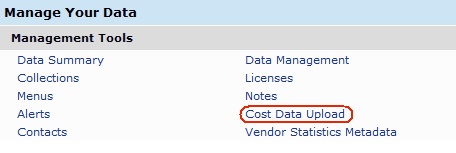
成本数据上传”页面上 , 单击 " 文件" , 下载下拉菜单 , 然后选择数据的模板。 从以下模板中进行选择:
- 模板与所有成本字段 ( 完全模板)
- 模板仅与所需的成本字段 : 包括集合 ID/ 提供商代码 / 数据库代码 / 标题 ID/ 财年 / 付款 ID/ 付款金额
- 数据库成本模板
- 提供商的成本模板
- 收藏成本模板
- 数据库 ( 期刊 ) 标题成本模板 : 您将会是要求您将标题的成本与从“数据管理数据库"
一旦你已经选择模板 , 请单击“下载”按钮 , 然后选择要保存文件的位置。
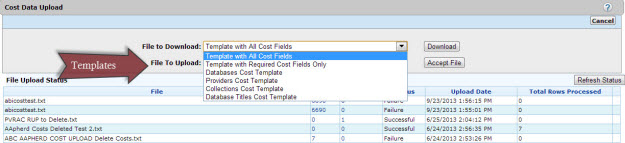
- 打开 excel 或类似的电子数据表应用程序。 在应用程序中 , 打开您刚才下载的文本文件。 文件是一个制表符分隔的文本文件 , 因此 Text Import Wizard 中 , 接受所有的默认建议 ( 换句话说 , 它是分隔符格式文件 , 从第 1 行开始导入 , 和分隔符是一个选项卡 ) 中 , 直到您找到使您可以选择为每个列的数据格式的步骤。 在这里 , 您需要更改默认的数据库代码列以文本格式 ( 不常规格式 ) 。 其余的列可能保持为一般格式。 单击“完成”按钮 , 并将在 excel 中打开文件。
- 选中的现有字段并输入任何附加的信息报告可能需要:
- 财政年度 : 需要为了使报告上传成功。
- 数据库代码、提供商代码或集合 ID: 。 数据库、提供商、和收藏需要一个匹配点的成本:
- 付款 ID 由 Serials Solutions 分配。 保留付款 ID 不变 , 如果您希望新成本的付款信息替换 ( 覆盖 ) 的当前信息。 另一方面 , 如果您正在发出模板名 , 可将此字段保留为空白或您上传的第一次的成本。 ( 也就是说 , 如果没有付款 ID, 系统将添加新的付款的资源。 并且如果您上传的文件稍后再试 , 并仍没有付款 ID, 将会是付款两次添加到资源. )
- 包括在年度总额中 : 应为是 , 如果希望在总数中包括的报酬的年份 , 和没有如果您不想要包括的付款。 如果将其留空 , 系统会将此项更改为“是”后您上传的文件。
- 基金名称 : 如果有字段中的条目行 , 必须有“基金收取的金额”字段中的某个条目为该行 , 即便它仅是“ 0 ” ( 零 ) 。 请注意 , “基金名称”可以为任何您想 - 您的术语有多达 500 个基金选项为每个标题或数据库。 考虑使用选择器的名称、主题标目 - 任何方式在其你希望分片和骰子计数器数据和看到您的管理报告。
- 使用逐项总计是单个标题成本添加到数据库的标题时所需的成本模板。 如果此域为空 , 系统将假定 " 否 " 。 注意 : 有效, 2013 年 9 月 27 日 , 您将有机会选择一个批量 " 是 " 或 " 否 " 后 , 单击 " 上传密钥 " 按钮 , 而不是包括上载的工作表中的信息。
- 列的顺序并不重要 ; 只有的每个必需的字段的信息。
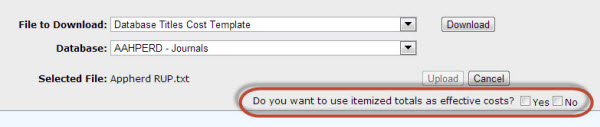
使用逐项总计提示添加到工作流程上传的文件 , 因为该值几乎总是" Yes" , 和值几乎始终为每个数据库和 / 或模板中的提供商。 有效地消除了使用此功能逐项总成本数据上传过程中的一个所需的页首页首。
另请参见成本数据上传的解释与电子表格模板字段 , 其中还包括哪些字段是必需的 , 哪些是可选的信息。
注意 : 尽管我们的上载系统可以处理大文件 ,有是一个大文件如何可以限制被。 您可能需要 , 从而文件分割成多个小文件。
3 。 您的成本数据添加到电子表格中。 如果您是一名Voyager 或创新 ILS 客户 , 请有关如何 ILS 成本 Serials Solutions ILS 的文档 , 请参见到期刊解决方案。 将此文件保存为本地计算机上的“制表符定界的 " 文本文件:
4 。 返回到成本数据上传”屏幕。

5. 选择您的文件上传 ( 已完成的电子表格) , 然后单击 " 接受文件
6 。 选择一个批量 itemize" 是 " 或 " 否 " 后单击“上传密钥”按钮。
7 。 单击上传
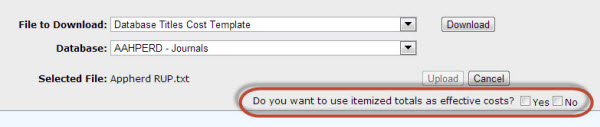
8 。 此时将出现一个弹出式窗口, , , 确认已成功上传的报告。 单击 " 确定 " 。

检查上传状态
上传区域下方 , 您将会看到的文件上传状态网格。 您的最新上传报告将会是在列表的顶部 ; 的其余部分将会是按年代顺序。

注意 : 有效, 2013 年 9 月 27 日 , 一个“所有或任何内容”处理数据的实施 ; 文件中的所有行必须免费为了处理文件的错误。 单个错误将导致拒绝整个文件。 请参阅所有或任何处理部分下面的更多信息。
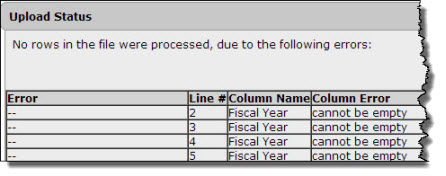
文件上传状态网格列:
文件 - 上载的文件的名称
错误 - 处理中发生的错误数 ( 超级链接的错误列表)
警告 - 警告 , 在处理过程中发生的数量 ( 超级链接的警告列表)
状态 - 处理文件的状态。 值“成功”、“ * 过程中”或“失败”。
上传文件上载时间日期——“日期 / 时间
总计行处理 - 已处理的文件中的行数。
- 网格中的行通过任何一个列标题可按升序或按降序排序。 默认排序将上传日期、降序。 最近加载的文件显示在顶层。
- 的错误或警告”列中显示的数字是一个超链接。 单击号码将显示一个弹出式与行 -by- 行错误或警告的详细信息。
解释网格
什么意味着错误 : 无法处理文件中的一个或多个费用行。 因此 , 无法处理该文件 ; 文件中没有其他行的处理。
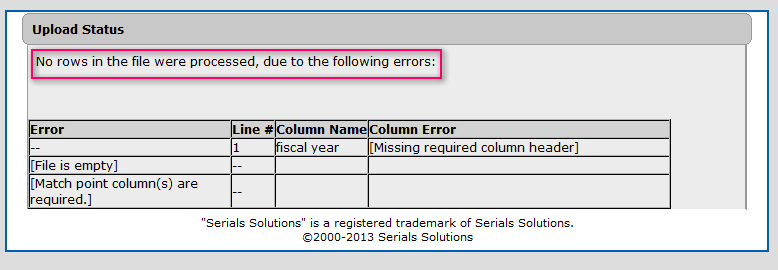
警告意味着什么 : 成本文件上载时间和处理 , 但对数据进行了一些更改。 警告不会妨碍文件处理 , 并不停止处理的文件中的其他行。
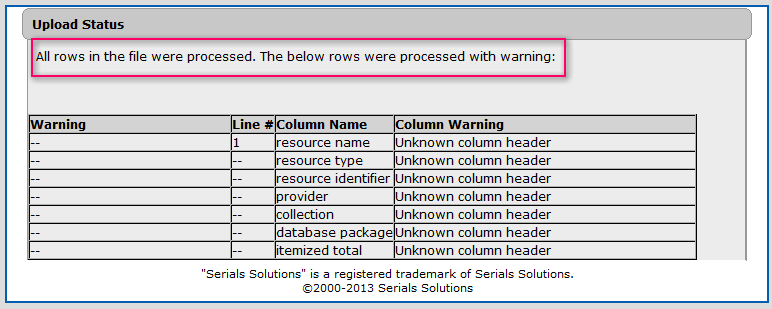
所有或任何处理
有效的 2013. Q 3 发布、成本上传文件中发出的 " 所有 - 或 - 没有任何 " 方式处理。 这意味着如果文件中的单个行中有一个错误 , 整个文件都将被拒绝 , 并没有行 - 即使错误 - 免费行—处理。
由于错误讯息和警告的详细信息 , 通常硬盘解密 , 这可能会导致混淆 , 和的不确定性有关已在文件上载内容。 所有 - 或 - 没有任何处理的点是使它非常清除用户处理以及什么是不处理是什么。 具有任何错误的文件将不会处理 - 不将会是上载的文件中的行。 因此 , 查看上传状态网格的文件时 , 具有任意数量的零以上错误的文件将始终显示为“故障”状态 , 并显示 0 总计行处理。 具有零错误的文件将始终有状态为“成功”和将会是处理的文件中的所有行。
请注意, 2013 年 9 月 27 日发行版之前上载的文件不符合此规则。 10/27/2013 之前上载的文件可能会部分上传以来 , 您将看到一些行与零以上的错误报告状态为“成功”。
检查此资源的新成本数据
- 从客户中心主页中 , 单击 Data Management 。
- 您刚添加的资源的名称上单击付款的详细信息。
- 新的成本数据出现资源的详细信息页面左侧的:
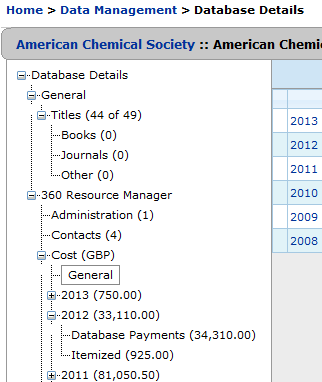
注 : 如果网络管理员在安装过程中禁用了 Java Update 功能 , 则此控制面板上可能没有成本数据时才会显示在资源的详细信息屏幕左侧的已输入的付款金额 ( 当地货币 ) 字段中的成本。 - 注意 : 如果您添加了付款详细信息在标题级别 , 付款信息将不会出现在数据库级别左侧。 在数据库级别添加为 0( 零 ) 的报酬以显示该逐项总从左侧的标题级别。
5. 单击在年 / 成本”链接以查看已加载的成本数据通过此过程:

6 。 单击付款 ID 以查看上传报告中的所有字段 : 注意 : 基金名称将出现在付款页面底部的。


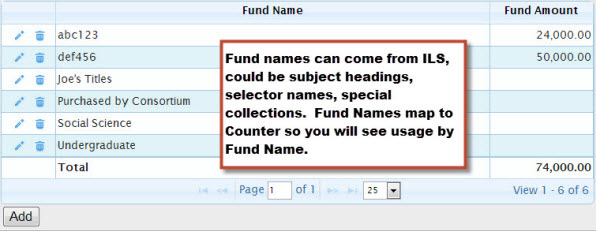
删除多个付款
- 要删除多个付款的提供商 , 数据库 , 标题列表或集合 , 使用成本数据上传功能上传一个电子表格 , 用于标识要删除一个或多个付款记录。
您的电子表格上传必须包括正常成本数据上传事务的所有必填字段。 付款 ID 值必须存在任何付款记录您想要删除的。 以获取源电子表格中删除进程的最简单方法是转到 Business Intelligence Tools 下管理报告并选择其中任何一个成本报告的下载。注 : 如果网络管理员在安装过程中禁用了 Java Update 功能 , 则此控制面板上可能没有成本上传必需字段报告具有最少数字的列表 , 这些字段上传电子表格和创建日期所需列组成的。 如果您知道时使用的创建日期快速地识别要删除记录的付款的付款记录被做出。 - 删除付款列添加到电子表格 , 然后键入任何付款记录为要删除的第一个单元格中 , 则为" yes" 。下面的映像中所示。 系统将不会尝试删除付款记录如果删除付款单元格是空白的 , 在它或带有“否”。

- excel 电子表格保存在. CSV( 逗号分隔值 ) 格式。
- 转到成本数据上传的工作空间。
- 单击“浏览”按钮的文件上传的右侧 : 并选择. CSV 文件。
- 单击上传。 检查通过查找. CSV 文件上传状态 : 菜单中的状态 , 然后单击 " 获取状态。
- Date Created: 29-Jan-2016
- Last Edited Date: 30-Mar-2016
- Old Article Number: 13525

